インターネットに接続しているWindows PCの場合は、Windows Updateを実施することで改元対応が完了し令和表記に自動的になります。では、オフラインではどうする?ということで、本記事ではインターネットに接続していないオフラインWindows PCの改元対応について解説します。Windows 7,8.1,10 全て同じ方法で対応可能です。
実施方針
オフラインWindows PCを令和対応化する手順は以下の通りです。オンラインであれば自動的にダウンロードされインストールされるWindows更新プログラムを手動でダウンロードしてインストールする方法をとります。
- 最新のサービス スタック更新プログラム (SSU)をインターネット上からダウンロード(windows7のみ)
- 最新のマンスリーロールアップをインターネット上からダウンロード
- サービス スタック更新プログラム (SSU)をオフラインPCにインストール(windows7のみ)
- マンスリーロールアップをオフラインPCにインストール
マンスリーロールアップという更新プログラムは過去の更新プログラムを踏襲しているので最新版を一つ適用すれば過去のバージョンを考慮する必要はありません。少し分かり難いんですが、Windows7の場合に限りサービス スタック更新プログラム (SSU)を事前に適用しておく必要があります。
更新プログラムの取得方法
以下のサイトで最新の更新プログラムを確認してください。プログラム名はKBで始まります。
Windows 7 SP1 および Windows Server 2008 R2 SP1 の場合
※サービス スタック更新プログラム (SSU)は記事の中に記載があります。
Windows 8.1 および Windows Server 2012 R2
確認方法は、左メニューの「このリリースの内容」の一番上位にあるリンクが最新のWindows更新プログラムになります。Windows 10の場合のみバージョンによってKBが変わりますので「このリリースの内容」の上方にあるリンクでバージョンを選択してください。

Windows更新プログラムのダウンロード方法
Microsoft®Update カタログというサイトでダウンロードしたいKBを検索して、ダウンロードします。左側のタイトルでWindowsのバージョンや32bit/64bitの違いから最適な項目を選択してください。
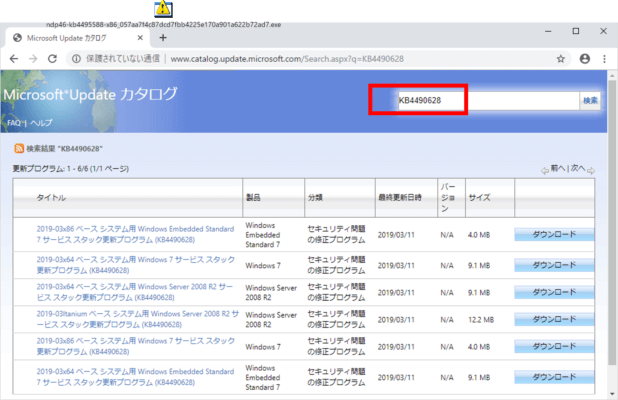
以下のような画面でダウンロードができます。
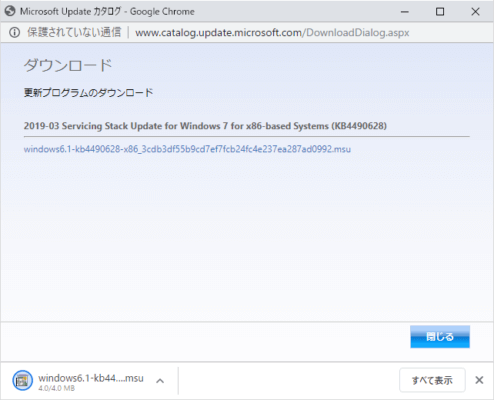
Windows更新プログラムのインストールで令和対応へ
例を用いて解説していきます。令和にしたいPCはWindows7 Pro 32bitです。
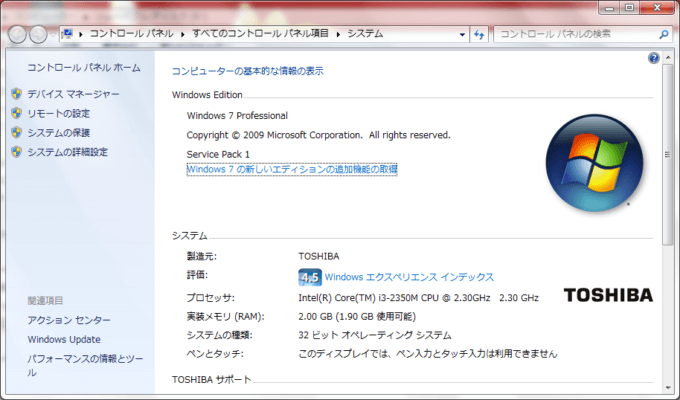
Windows7 は、「サービス スタック更新プログラム (SSU)」と「マンスリーロールアップ」の2種類の更新プログラムが必要になりますので、上項の説明に従ってダウンロードしておきます。
さて事前に確認しておきましょう。Windows OSのカレンダーを見ると6月なのに平成ですね、、、
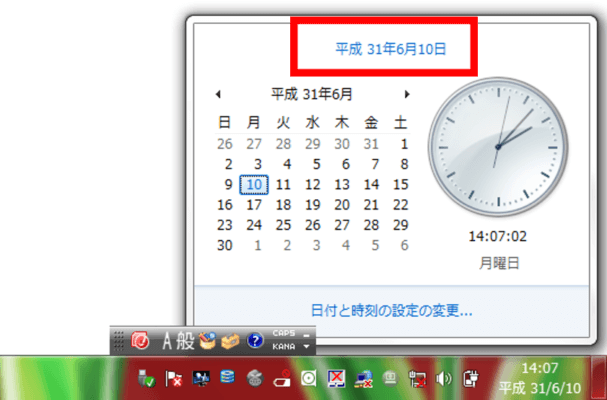
「サービス スタック更新プログラム (SSU)」のインストールです。
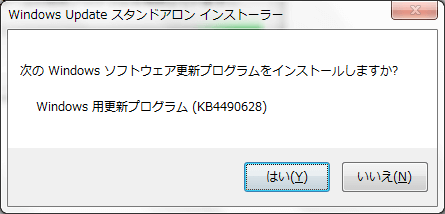
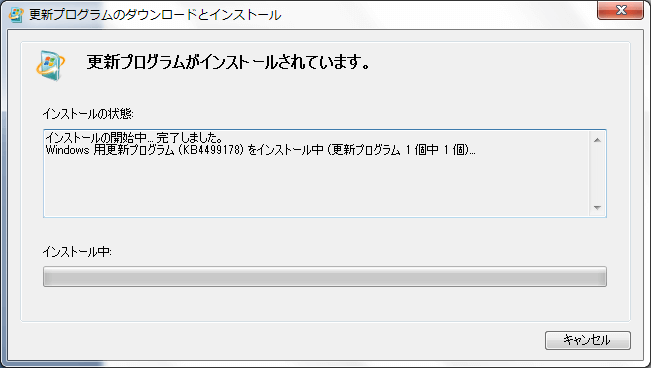
「マンスリーロールアップ」のインストールです。
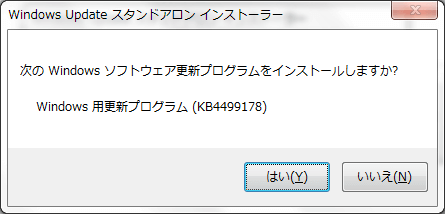
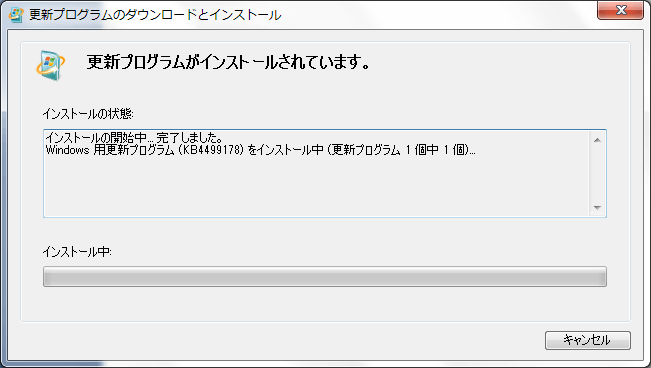
2つの更新プログラムをインストールしたら下記のイメージのように令和対応となりました。感動!
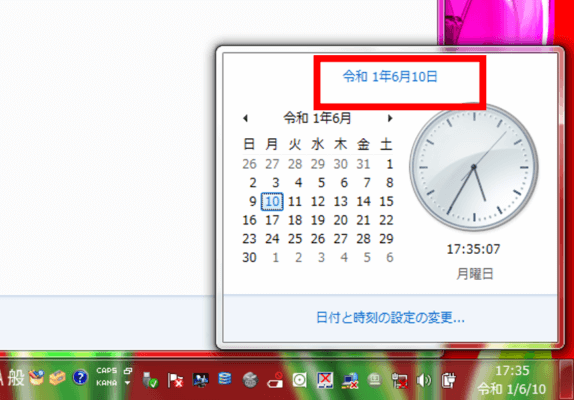

コメント